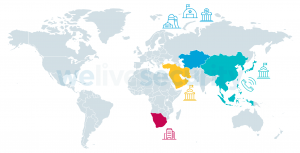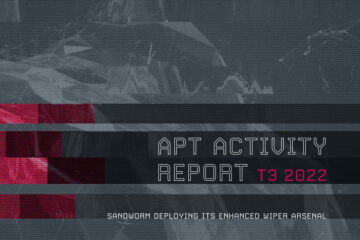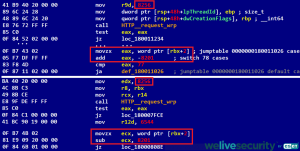Nastavitve zasebnosti LinkedIn so prav tako izjemne kot vse druge nastavitve družbenih medijev. Obstaja veliko menijev, veliko gumbov za omogočanje, izbiro, sprejem ali zavrnitev. Da bi zagotovili, da imate nadzor nad svojimi podatki, vam ponujamo vodnik po korakih o tem, kako varno uživati v storitvi LinkedIn.
Upravljanje naših nastavitev zasebnosti je izjemno. Obstaja veliko menijev, veliko gumbov za omogočanje, izbiro, sprejemanje ali zavrnitev – to zagotovo daje občutek nadzora nad našimi informacijami. Ko pa se poglobimo, lahko stvari postanejo precej presenetljive do točke, ko se sprašujete: "Ali sem delil informacije tudi po odjavi?!"
Tukaj lahko najdete vodnik o tem, kako prilagoditi svoje nastavitve LinkedIn, da boste lahko uživali v platformi z izboljšano zasebnostjo.
1. KORAK: Prijava in varnost
V mobilni in namizni različici lahko najdete nastavitve zasebnosti tako, da kliknete svojo profilno sliko in izberete »Nastavitve«.
1. Preverite, ali je vaš račun povezan z vašim mobilnim telefonom. Če ne, ga povežite zdaj; zagotovilo vam bo preprosto ponastavitev gesla in vam omogočilo vklop dvostopenjske avtentikacije. Za izvedbo tega koraka se morate spomniti svojega gesla; če ne, ga ponastavite zdaj.
2. Ali se spomnite, na katerih napravah ste prijavljeni? Izberete lahko »Kje ste prijavljeni?« da preverite vse svoje aktivne seje. Končajte tiste, ki jih ne potrebujete. Če obstaja seja, ki je ne prepoznate, spremenite svoje geslo za LinkedIn.
3. Zdaj pojdite na »Naprave, ki si zapomnijo vaše geslo« in izbrišite vse mobilne telefone in prenosnike, ki jih ne prepoznate. To je še posebej koristno za ljudi, ki se prijavljajo v javne računalnike, kjer so morda pomotoma shranili svoje geslo. Če je temu tako, spremenite geslo.
4. Eden najpomembnejših nasvetov: pojdite na »Preverjanje v dveh korakih« in pritisnite »Nastavi«. Če se zdaj prijavite v svoj račun, morate potrditi, da ste to vi in nihče drug ne poskuša dostopati do vašega računa. Izberite, kako želite to narediti, po možnosti izberite »Telefonska številka (SMS)«. Pritisnite »Nadaljuj«. Vaš telefon bo samodejno prepoznal številko, povezano z vašim računom. Aktivirajte ta korak tako, da vnesete geslo in kodo, poslano na vaš telefon.
5. Izberite »App Lock«, če želite uporabiti preverjanje pristnosti z obrazom ali prstnim odtisom vsakič, ko odprete aplikacijo LinkedIn na svoji mobilni napravi. Nastavite lahko, kako pogosto želite, da aplikacija pošlje to zahtevo.
2. KORAK: Vidnost
1. Izberite »Možnosti ogleda profila« in izberite možnost, za katero menite, da najbolj ustreza vašim potrebam. Ta korak je odvisen od razloga, zakaj uporabljate LinkedIn, pa naj gre za iskanje zaposlitve ali samo za stik s povezavami v vašem podjetju. Ta možnost prikazuje, kako vas ljudje vidijo, ko si ogledate njihov profil.
2. Kliknite »Kdo lahko vidi ali prenese vaš e-poštni naslov?« To je pomembna funkcija za preprečevanje lažnega predstavljanja in drugih prevar. Izberite »Povezave prve stopnje«, da bo vidna samo osebam, ki jih poznate. To lovcem na glave ne bo preprečilo neposrednega stika z vami prek neposrednih sporočil. Tukaj lahko tudi izberete, da svojim stikom ne dovolite prenosa vaše e-pošte. Zdi se, da ta funkcija ni vedno vidna v mobilni napravi, vendar jo lahko storite v namizni različici LinkedIna.
3. Priporočljivo je, da omejite svoj seznam povezav; to bo zmanjšalo možnosti, da bi bila katera od vaših povezav prevarana. Pritisnite "Kdo lahko vidi člane, ki jih spremljate?" in izberite »Samo jaz«.
3. KORAK: Komunikacije
Dober način za ohranjanje varnosti katere koli platforme družbenih medijev je sprejemanje zahtev samo od ljudi, ki jih že poznate. Če želite tistim, ki so zunaj vaših delovnih krogov, otežiti povezovanje z vami, pritisnite »Vabila za povezovanje« in izberite »Samo osebe, ki so prikazane na vašem seznamu uvoženih stikov« ali »Samo osebe, ki poznajo vaš e-poštni naslov, ali osebe, ki so prikazane na seznamu uvoženih stikov.« Svoj seznam lahko preverite v razdelku »Moje omrežje« na domači strani, »Upravljanje mojega omrežja« in na koncu »Stiki«.
KORAK 4: Podatki o oglaševanju
LinkedIn, tako kot mnoga druga spletna mesta, zbira veliko informacij o vas. Morda ne veste, da ko se prvič prijavite, dajete soglasje LinkedInu za zbiranje podatkov iz vseh vaših naprav, tudi ko se odjavite. To možnost lahko izklopite tako, da sledite meniju »Podatki o oglaševanju« in nato čisto na dnu »Dejanja, povezana z oglasi«. Izklopite lahko tudi drugo soglasje za uporabo podatkov kot »Demografija« ali »Kategorije zanimanja«.
Način, kako uporabljamo družbene medije, se razlikuje od osebe do osebe in LinkedIn je pomembno orodje za povezovanje z delodajalci in sodelavci. Iz tega razloga ima lahko omogočanje dostopa podjetij do vaših podatkov več prednosti, tako kot lahko omogočanje prilagojenih oglasov in predlogov za delo izboljša vašo izkušnjo. Nenehno pregledujte svoje nastavitve glede na svoje potrebe in nikoli ne pozabite: prevaranti so na preži, da bi ukradli čim več informacij o vas, tudi če mislite, da nimate česa skrivati.
- blockchain
- coingenius
- kriptokurrency denarnice
- kripto izmenjava
- kibernetska varnost
- cybercriminals
- Cybersecurity
- oddelek za domovinsko varnost
- digitalne denarnice
- požarni zid
- Kaspersky
- zlonamerna programska oprema
- Mccafee
- NexBLOC
- platon
- platon ai
- Platonova podatkovna inteligenca
- Igra Platon
- PlatoData
- platogaming
- družbeni mediji
- VPN
- Živimo varnost
- spletna varnost
- zefirnet